Cum se selectează celule pe baza culorii sau formatării unei alte celule în Excel?
Când dorim să selectăm toate celulele a căror culoare sau formatare sunt similare cu celula specificată, cum o putem face rapid? Acest articol se concentrează pe modalitățile ușoare de a selecta celulele bazate pe o altă celulă.
Selectați celulele pe baza altei celule utilizând comanda Găsiți;
Selectați celule pe baza unei alte celule cu Kutools pentru Excel.
Presupunând că aveți o gamă de date ca următoarea captură de ecran, celula F3 are formatarea specifică dorită și acum trebuie să selectați toate celulele care au aceeași formatare cu celula F3 din intervalul A1: D10. Aici, voi introduce câteva modalități rapide pentru dvs.
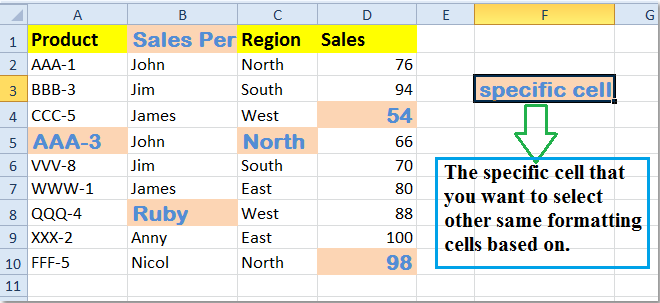
 Selectați celulele pe baza altei celule utilizând comanda Găsiți
Selectați celulele pe baza altei celule utilizând comanda Găsiți
Excel face posibilă selectarea celulelor pe baza formatării altor celule. Există mai mulți pași pe care trebuie să îi urmați:
Etapa 1: Pe Acasă filă, accesați Găsiți și înlocuiți, Selectați Găsi , puteți, de asemenea, activa rapid această opțiune Găsire apăsând Ctrl + F comenzi rapide.
Etapa 2: Faceți clic pe Format buton în Găsiți și înlocuiți casetă de dialog și selectați Alegeți Format din celulă. Dacă nu puteți afla Format , faceți clic pe butonul Opţiuni butonul mai întâi. Vedeți captura de ecran:
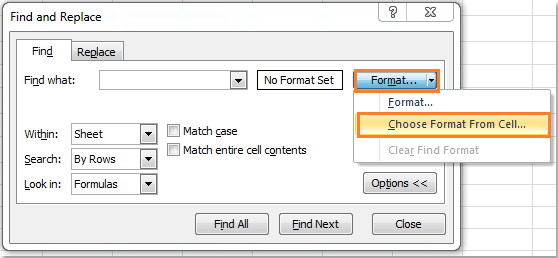
Etapa 3: Selectați celula conține formatul pe care doriți să îl utilizați pentru căutare, apoi faceți clic pe Găsiți toate buton. Toate celulele care au aceeași formatare cu celula selectată vor fi listate sub caseta de listă, consultați captura de ecran:
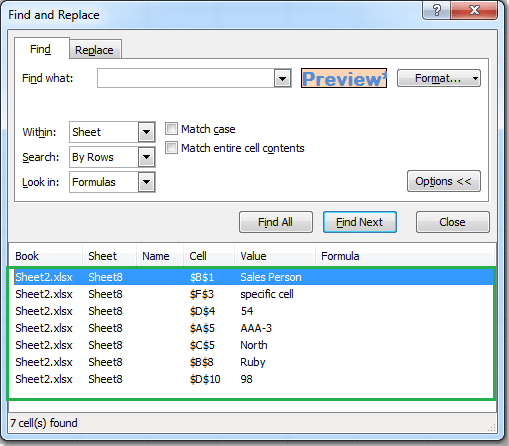
Etapa 4: Presa Ctrl + A pentru a selecta toate elementele din caseta de listă și aceleași celule de formatare cu celula selectată au fost selectate, inclusiv celula specifică, consultați captura de ecran:
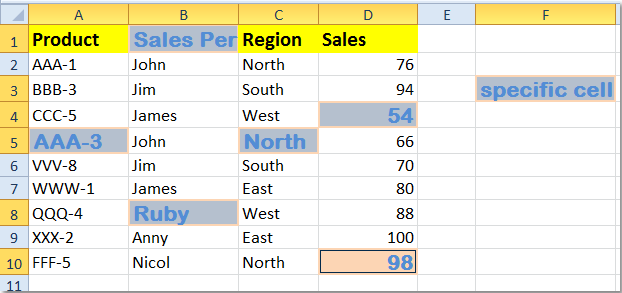
Notă: Dacă doriți să personalizați atributele celulei de bază pentru selectarea celulelor, faceți clic pe Format direct după selectarea unei celule de bază. Apoi puteți personaliza atributele celulei de bază.
 Selectați celule pe baza unei alte celule cu Kutools pentru Excel
Selectați celule pe baza unei alte celule cu Kutools pentru Excel
Cu Selectați celule cu format utilitatea complementului terță parte Kutools pentru Excel, puteți selecta cu ușurință celulele pe baza altei celule selectate.
Kutools pentru Excel: cu mai mult de 300 de programe de completare Excel la îndemână, încercați fără limitări în 30 de zile. Ia-l acum
După instalare Kutools pentru Excel, aplica Selectați celule cu format conform acestor pași:
Etapa 1: Faceți clic pe Kutools > Selectați Instrumente > Selectați celule cu format. Vedeți captura de ecran:

Etapa 2: Specificați setările în fereastra pop-up Selectați celule cu format căsuță de dialog. Vedeți captura de ecran:
 |
1. Clic |
| 2. Apoi faceți clic pe Alegeți Format din celulă pentru a alege celula de formatare specifică pe care se bazează. | |
| 3. Toate atributele celulei specifice au fost listate în caseta listă, bifați-le pe toate. |
Etapa 3:: Faceți clic pe OK, va afișa un dialog pentru a vă spune câte celule vor fi selectate, dacă faceți clic Da, va selecta celulele, dacă faceți clic Nu, va căuta din nou intervalul. Vedeți captura de ecran:

Etapa 4: Faceți clic pe Da, au fost selectate toate aceleași celule de formatare din intervalul selectat cu celula bazată.

Pentru mai multe informații detaliate, vă rugăm să accesați Selectați celule cu format.
Articol relativ:
Cum se identifică și se selectează toate celulele sau textele aldine din Excel?
Cele mai bune instrumente de productivitate de birou
Îmbunătățiți-vă abilitățile Excel cu Kutools pentru Excel și experimentați eficiența ca niciodată. Kutools pentru Excel oferă peste 300 de funcții avansate pentru a crește productivitatea și a economisi timp. Faceți clic aici pentru a obține funcția de care aveți cea mai mare nevoie...

Fila Office aduce interfața cu file în Office și vă face munca mult mai ușoară
- Activați editarea și citirea cu file în Word, Excel, PowerPoint, Publisher, Access, Visio și Project.
- Deschideți și creați mai multe documente în filele noi ale aceleiași ferestre, mai degrabă decât în ferestrele noi.
- Vă crește productivitatea cu 50% și reduce sute de clicuri de mouse pentru dvs. în fiecare zi!

